- Outeur Jason Gerald [email protected].
- Public 2023-12-16 10:50.
- Laas verander 2025-01-23 12:05.
Hierdie wikiHow leer u hoe u die TLS -weergawe kan vind wat op 'n webbediener gekonfigureer is. U kan ook leer hoe u die TLS -weergawe vind wat deur u blaaier ondersteun word.
Stap
Metode 1 van 2: Kontroleer webwerf -TLS -weergawe
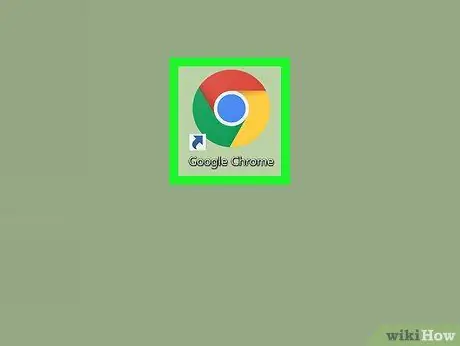
Stap 1. Maak 'n webblaaier op u rekenaar, telefoon of tablet oop
U kan hierdie toets in enige blaaier uitvoer, insluitend Chrome, Safari of Firefox.
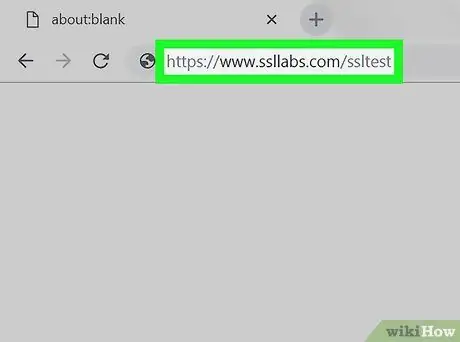
Stap 2. Besoek
Hierdie gratis webwerf kan die TLS -weergawe op enige webwerf op die internet soek.
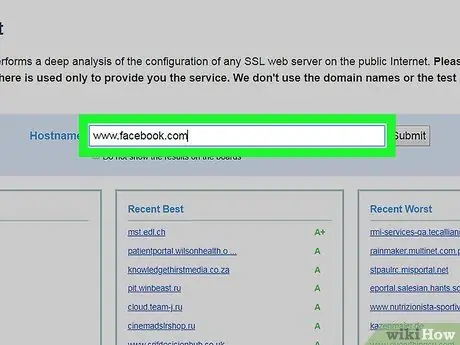
Stap 3. Voer die domein of IP -adres van die webwerf in
Tik die adres in die veld Hostname bo -aan die bladsy.
As u nie wil hê dat u domein of IP -adres in die onlangse soeklys van SSL Labs moet verskyn nie, merk die blokkie langs Moenie die resultate op die borde wys nie
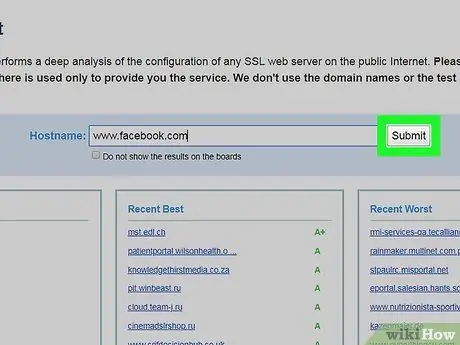
Stap 4. Klik of tik op Submit
Die toets word op die geselekteerde webwerf uitgevoer. Nadat die toets voltooi is, kan u 'n opsommingsverslag sien wat die veiligheidsvlak van die webwerf toon.
Die toets duur gewoonlik 3 minute
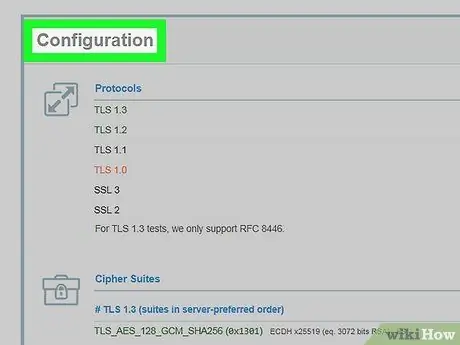
Stap 5. Blaai na die Konfigurasie -afdeling van die bladsy
Hierdie segment is onder die segment Sertifikaat.
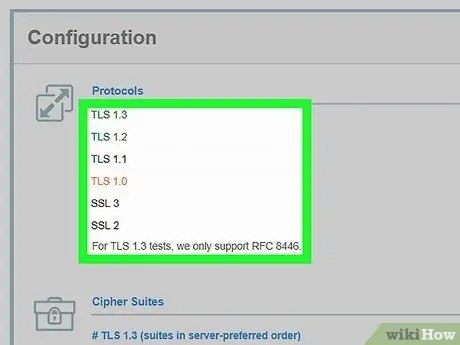
Stap 6. Soek alle TLS -weergawes gemerk Ja in die Protokolle -afdeling
Alle TLS -weergawes (al dan nie ondersteun) word bo -aan die konfigurasiesegment vertoon. Alle weergawes met die naam Ja is reeds op die webwerf opgestel.
Metode 2 van 2: Kontroleer TLS -weergaweondersteuning in die webblaaier
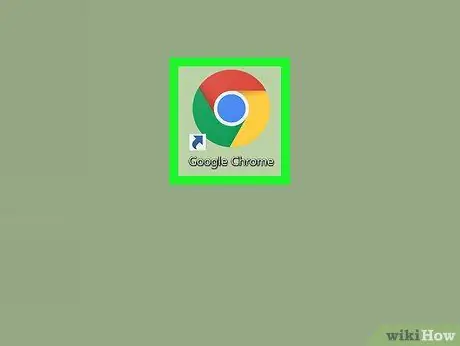
Stap 1. Maak 'n webblaaier op u rekenaar, telefoon of tablet oop
U kan hierdie toets in enige blaaier uitvoer, insluitend Chrome, Safari of Firefox.
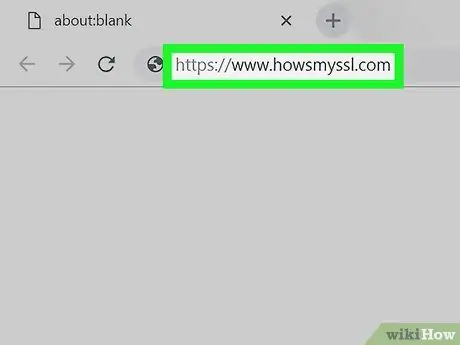
Stap 2. Besoek
Hierdie instrument sal die blaaier outomaties nagaan en 'n opsomming van die resultate van die inspeksie vertoon.
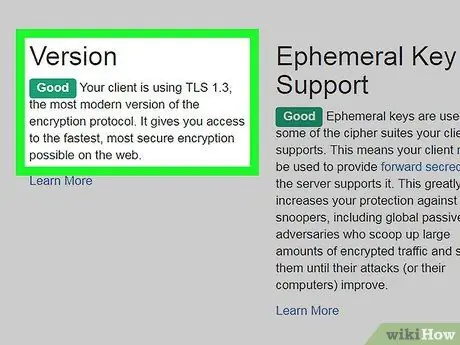
Stap 3. Soek die weergawenommer onder die opskrif Weergawe
Miskien moet u 'n bietjie blaai om die segment te vind as u 'n telefoon of tablet met 'n klein skerm gebruik.






